计算机二级WPS必考点:如何调整 文字的行间距
我们在编辑好文档内容后,为了文档美观大方,常需要调整文档的字体格式、行间距等。
那如何调整文档的行间距呢?

以此文档为例,
选中文本内容,点击上方菜单栏开始-行距
此处可以调整1倍行间距、1.5倍行间距、2倍行间距、2.5倍行间距、3倍行间距。
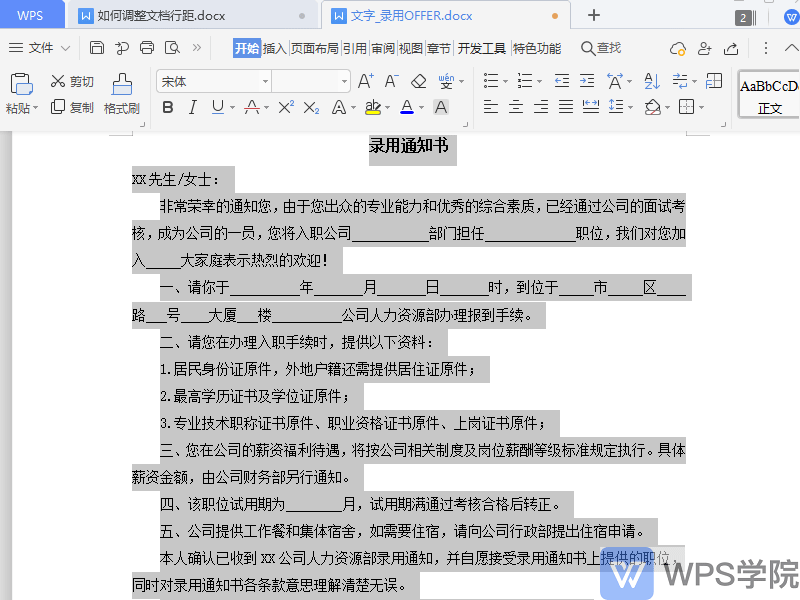
▪若普通的行间距无法满足我们的需求,该如何更详细全面的设置行间距呢?
点击上方菜单栏开始-行距,点击其他,在弹出的“段落”对话框中,找到间距。
将段前设置为0.5行,在行距中选择固定值,在设置值中输入10磅。
点击确定,这样就可以按规定设置文本行间距啦。
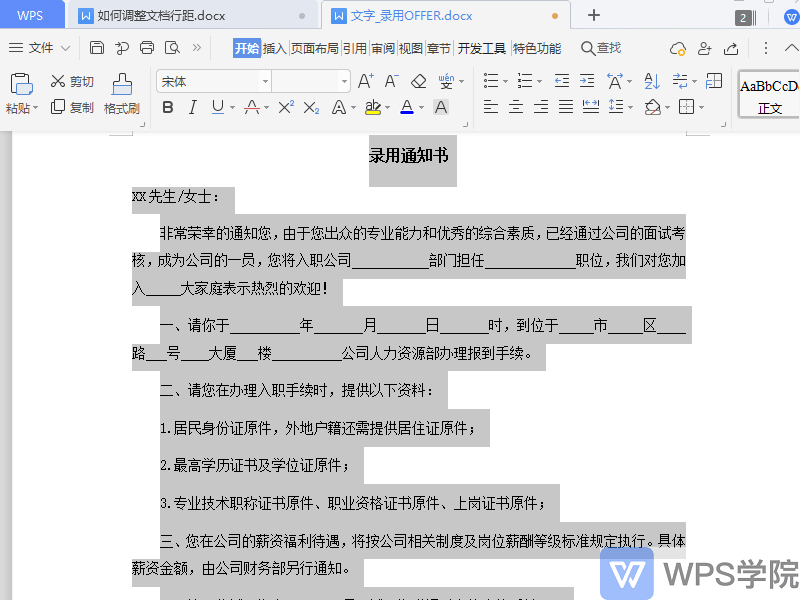
《 阿福课堂官方网站》免责声明:
1、因考试政策、内容不断变化与调整,本网站提供的以上信息仅供参考,如有异议,请考生以权威部门公布的内容为准!
2、本网信息来源为其他媒体的稿件转载,免费转载出于非商业性学习目的,版权归原作者所有,如有内容与版权问题等请与本站联系。联系邮箱:1225682794@qq.com。



